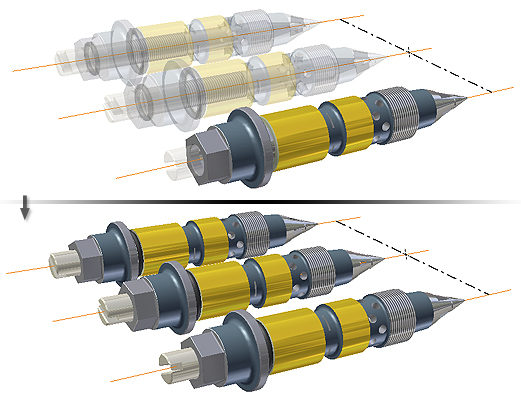Pokud chcete ověřit záměr svého návrhu, můžete vypočítat fyzikální vlastnosti jednoho nebo více vybraných objemových těles.
Aktualizace fyzikálních vlastností objemového tělesa
- ke zjištění těžiště (např. k umístění držadla, u kterého je důležitá rovnováha),
- k exportování dat do jiné aplikace k další analýze.
- V prohlížeči nebo v grafickém okně vyberte jedno nebo více objemových těles.
- Klikněte pravým tlačítkem a vyberte položku Vlastnosti.
V dialogu Vlastnosti tělesa zobrazuje pole Název název nebo názvy vybraných těles.
- Klikněte na možnost Aktualizovat.
Možnost Aktualizovat vypočte hmotnost, plochu povrchu a objem po provedení jakýchkoli změn fyzikálních vlastností prvků tělesa nebo po přidání nebo odstranění tělesa.
Poznámka: Položka Aktualizovat je dostupná pouze tehdy, když hodnoty neodpovídají určené úrovni Požadované přesnosti. Když jsou fyzikální vlastnosti aktuální, příkaz není k dispozici.- Hmotnost. Zobrazí hmotnost vybraných těles ve výchozích jednotkách.
- Plocha. Zobrazí plochu povrchu vybraných těles.
- Objem. Zobrazí objem vybraných těles.
- Těžiště. Zobrazí souřadnice X, Y a Z těžiště tělesa. Poznámka: Hmotnost není aktualizována automaticky se změnami modelu. Pokud změny modelu ovlivňují fyzikální vlastnosti, poslední známé hodnoty se stanou zastaralými a zobrazí se jako Není k dispozici.
- Klikněte na tlačítko OK.
Změna vzhledu tělesa nebo povrchového tělesa
- V prohlížeči nebo grafickém okně vyberte jedno nebo více objemových těles nebo jedno nebo více povrchových těles.
- Klikněte pravým tlačítkem a vyberte položku Vlastnosti.
- V části Vzhled tělesa vyberte některou z možností.
- Chcete-li odstranit přepsání vzhledu z jednotlivých plocha obsažených ve výběru, vyberte možnost Vymazat všechna přepsání. Chcete-li ponechat jednotlivé přepisy vzhledů beze změny, zrušte zaškrtnutí tohoto políčka.
- Klikněte na tlačítko OK. Tip: Také můžete změnit vzhled tělesa pomocí nabídky Vzhled na panelu nástrojů Rychlý přístup.
Změna vzhledu plochy
Pokud je součást včleněna do sestavy, nejprve aktivujte součást, jejíž vzhled plochy chcete změnit.
- Klikněte v grafickém okně na jednu nebo více ploch.
- Klikněte pravým tlačítkem a vyberte položku Vlastnosti.
- V dialogu Vlastnosti plochy, rozevírací seznam Vzhled, vyberte vzhled.
- Klikněte na tlačítko OK.
Vzhled plochy se obvykle změní podle následujících pravidel:
Pokud je na konstrukční prvek použita kosmetická textura závitu, změna barvy plochy ovlivní pouze základní barvu použitou v textuře závitu.
V následujícím obrázku vzhled plochy změní barvu .na modrou (nebeská modř), ale závity zůstanou černé.

Jestliže je součást průhledná, vzhled plochy se změní, ale plocha zůstane průhledná.
V tomto obrázku se vzhled plochy změní na červený (světle), ale zůstává průhledný tak, aby odpovídal vzhledu součásti.
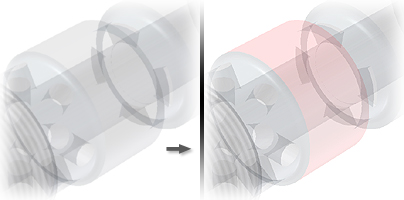
Vzhled plochy přepíše vzhled konstrukčního prvku (který přepíše vzhled součásti).
V tomto obrázku je vzhled tohoto prvku nastaven na kovovou ocel (leštěnou). Některé plochy se změní na zinek, což potlačí vzhled prvku.
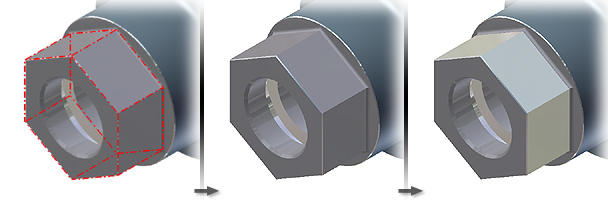
Pokud změníte vzhled plochy a potom konstrukční prvek začleníte do pole, prvky v poli nebudou mít vzhled plochy.
V tomto obrázku se vzhled prvku změní na zlatý metalický. Prvek je umístěn v poli a vzhled instancí pole zůstává nastaven na možnost Jako součást.

Jestliže sestava obsahuje více instancí součásti, všechny instance budou aktualizovány novým vzhledem plochy. V tomto obrázku se vzhled plochy změní na zlatý metalický. Všechny instance této součásti jsou aktualizovány novým vzhledem součásti.